前置知识
IDEA的设置快捷键为ctrl+alt+s键,后文介绍IDEA常见的配置就不再赘述这一点了。
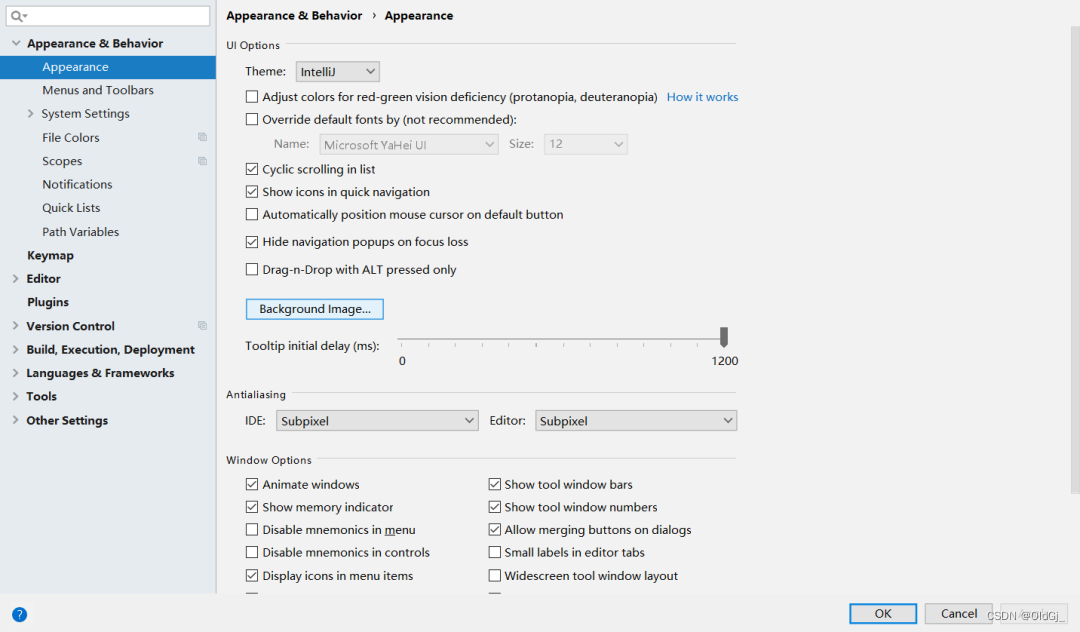
基础配置
取消默认打开上次项目
日常开发都会打开不同的项目,初次安装IDEA之后,每次打开IDEA都会开启上一次启动的项目,所以我们需要进入设置找到File | Settings | Appearance & Behavior | System Settings,然后取消勾选Reopen last project on startup。
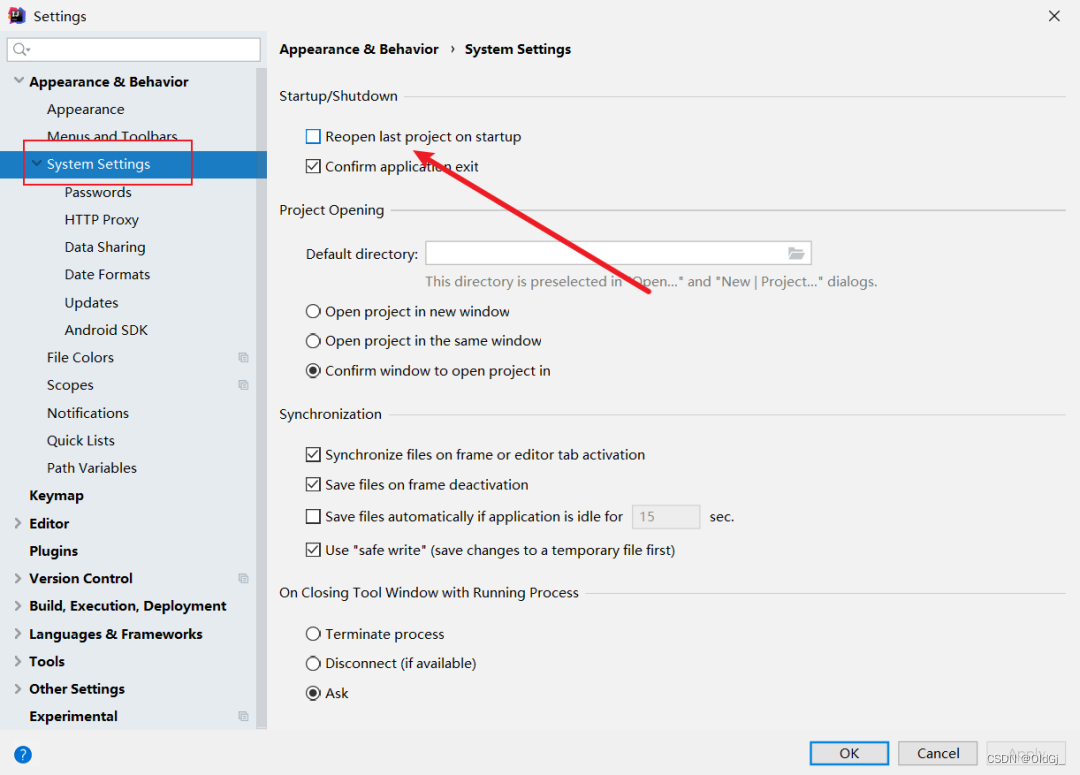
设置鼠标调整字体大小
在开发过程中可能需要放大或者缩小界面,需要选择File | Settings | Editor | General,然后勾选 Change font size (Zoom) with Ctrl+Mouse Wheel即可,因为笔者的屏幕足够大所以就没有设置这个选项,读者可按需取用。
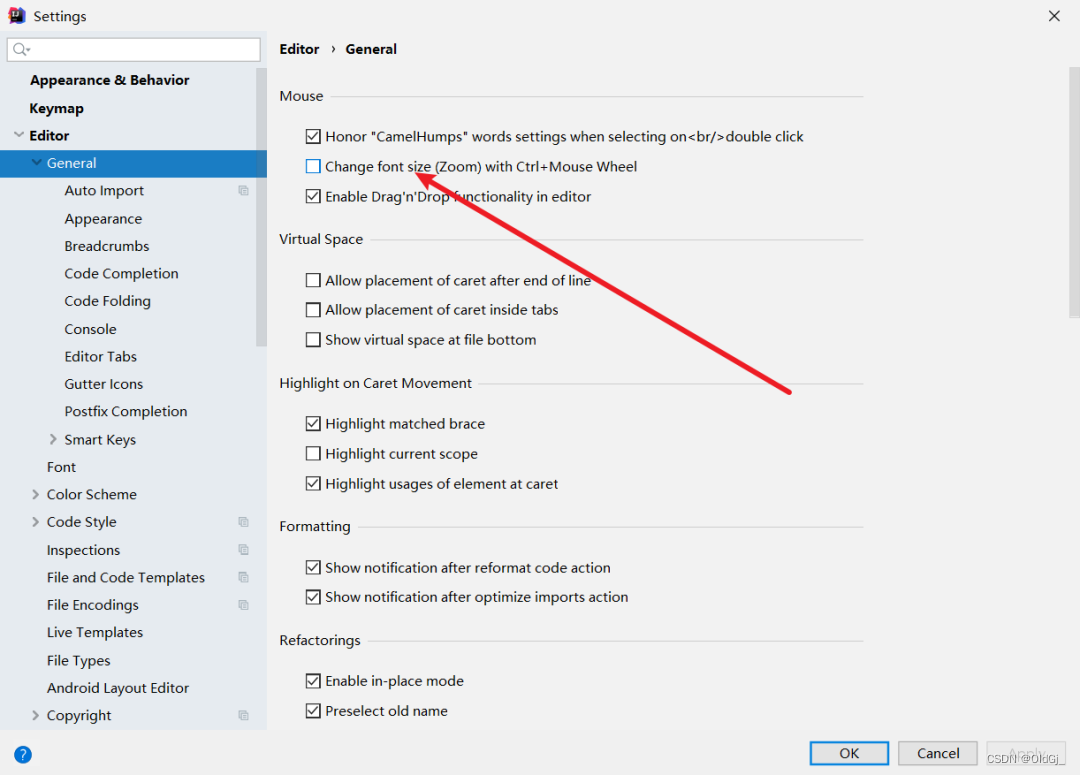
设置统一编码格式
按照笔者的团队规范,所有的项目或者环境都一律使用UTF8,所以配置IDEA是也需要考虑到这一点,进入设置界面只有通过搜索框搜索encoding选项,将所有涉及编码的选项都设置为UTF8。
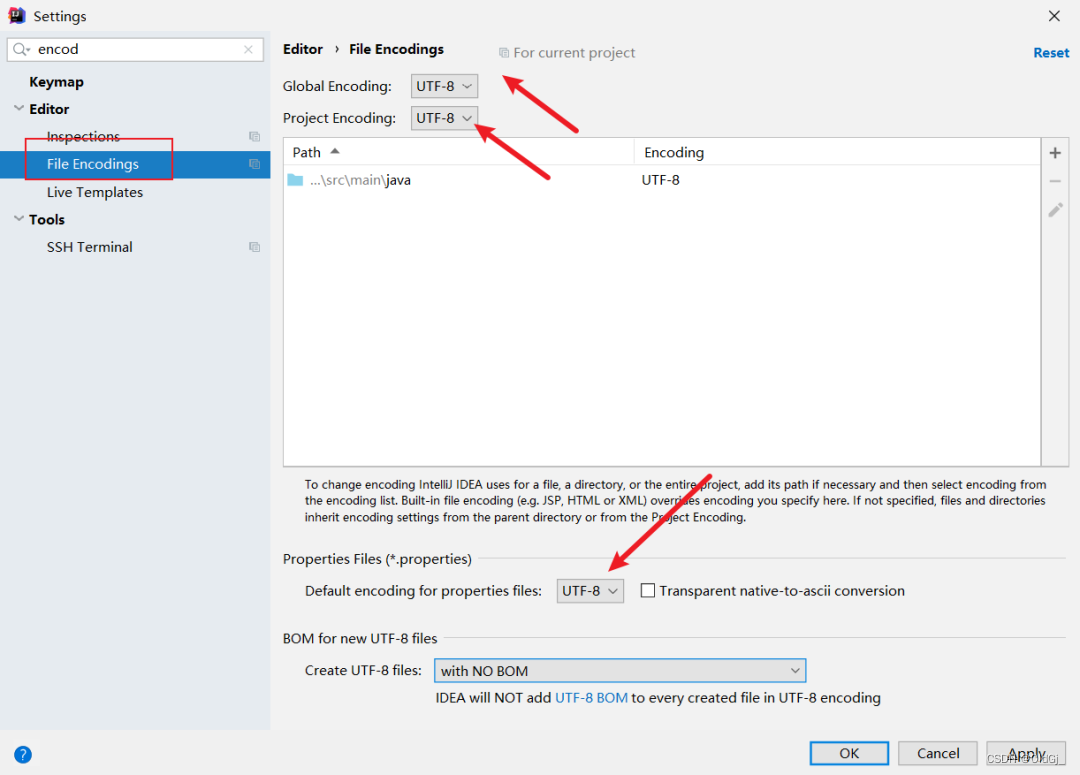
设置自动导包
进入设置界面然后通过File | Settings | Editor | General | Auto Import即可找到自动引包的配置界面,勾选Optimize imports on the fly (for current project)
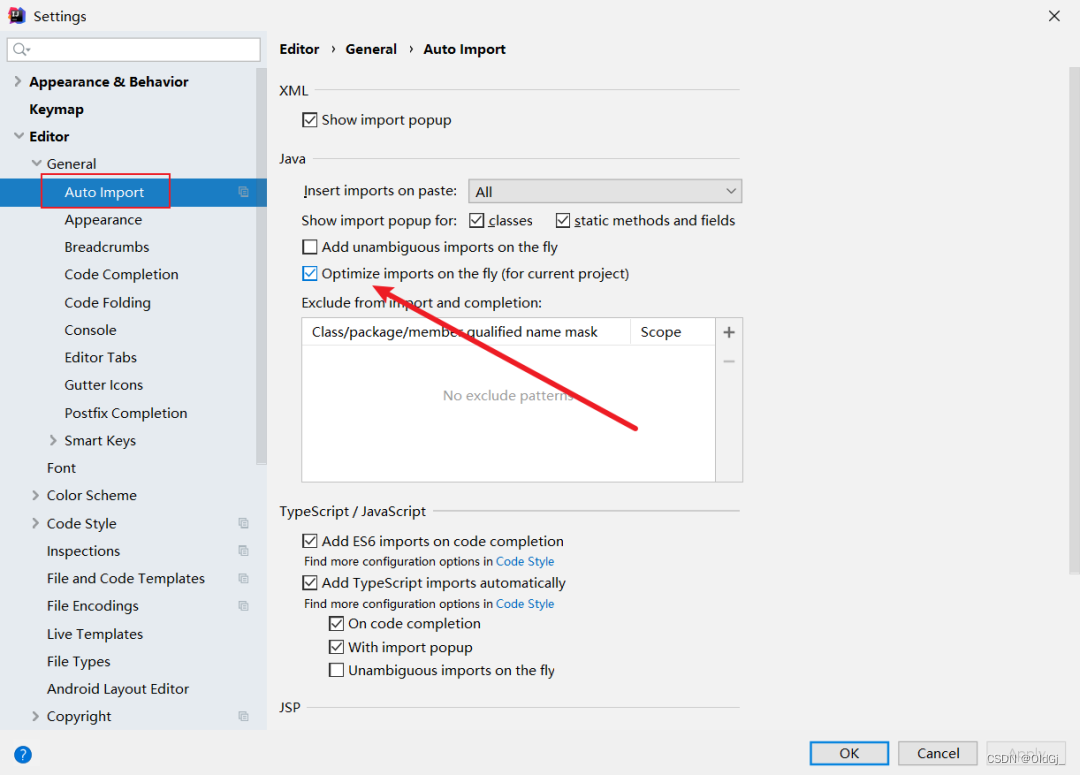
设置显示TAB栏文件数量
设置界面选择File | Settings | Editor | General | Editor Tabs,通过tab limit选项即可设置你的tab栏大小,需要注意的是超过这个数量后IDEA就会前面的TAB销毁。
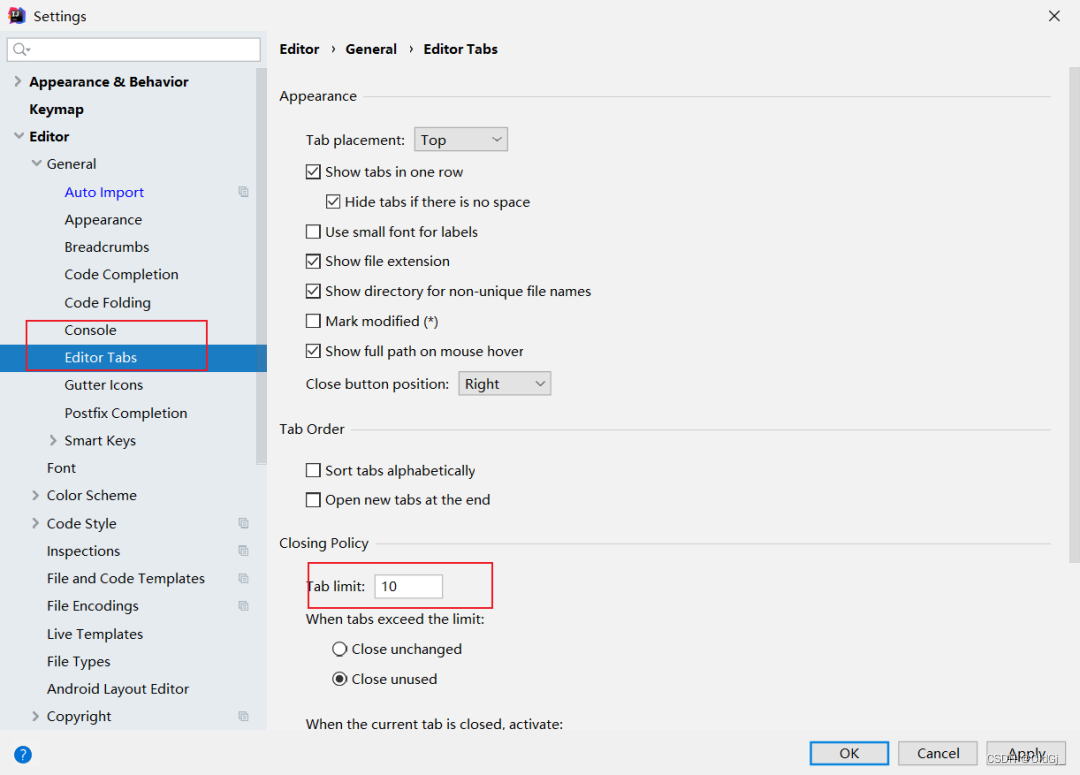
过长或自适应屏幕的换行
如果希望编码过程中代码对那些溢出屏幕的代码换行显示的话,可以通过File | Settings | Editor | General勾选Use soft wraps in editor即可。

可以看到我们输入长字符串的时候他就会自动换行了

IDEA自动跟随文件
如果希望点击tab栏上的一个文件时,左侧的项目文件结构会跟随移动,我们可以勾选下图所示的选项:
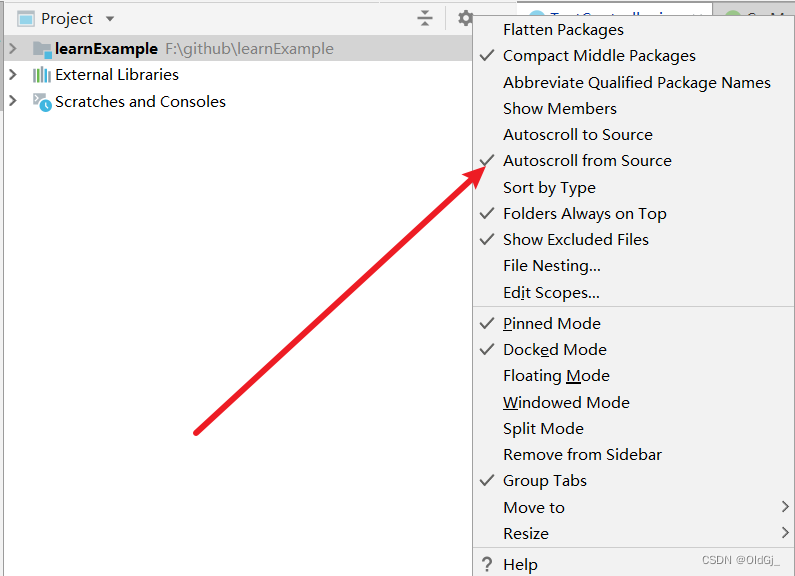
注意IDEA2019是选择这个选项。
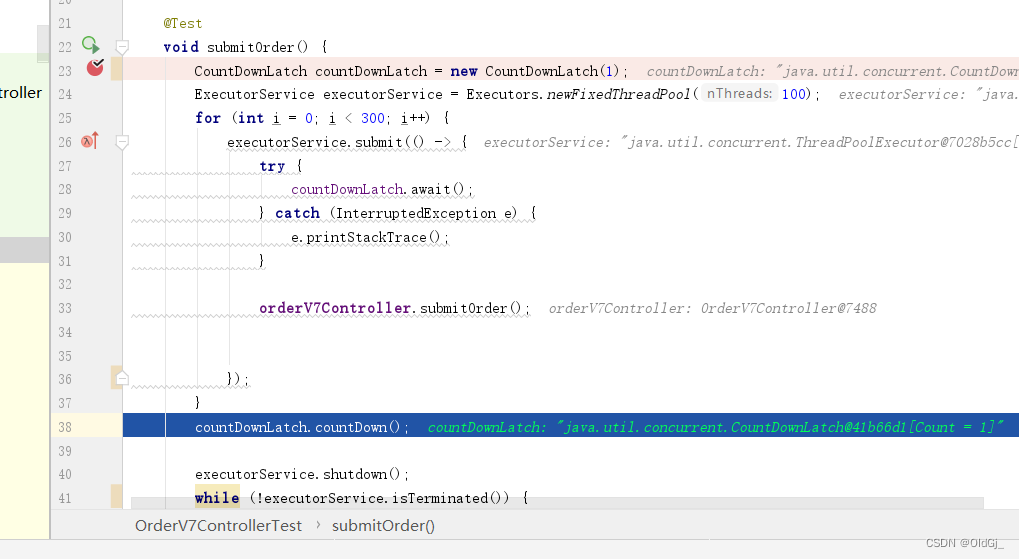
可以看到我们选择了UserDto后,左边导航栏也跟随导航栏移动了
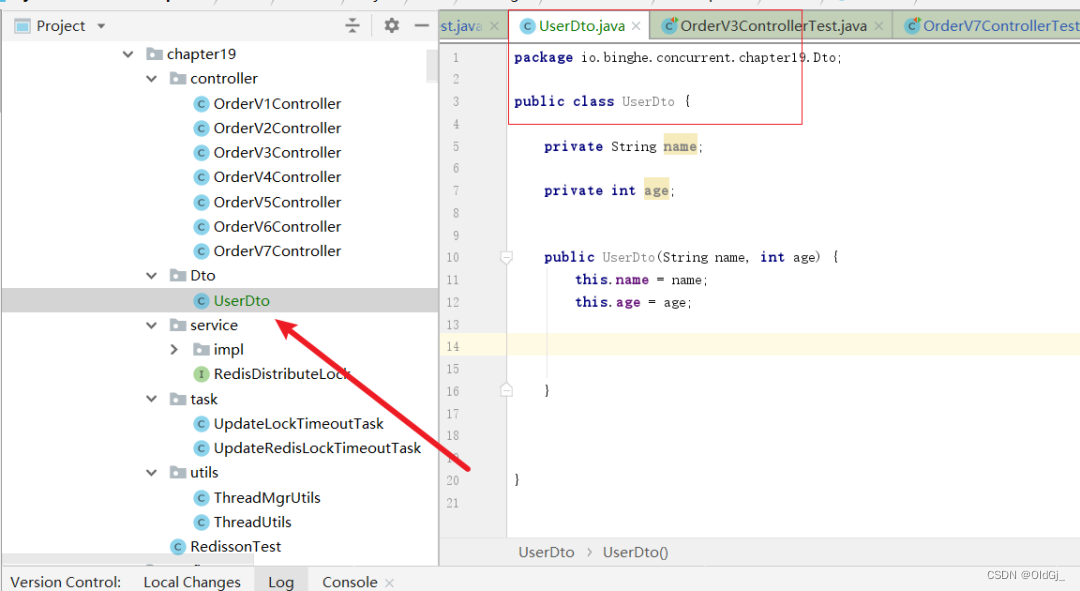
日志插件
通过File | Settings | Plugins找到grep console并安装,即可实现不同等级日志显示不同颜色,增加日志的可读性:
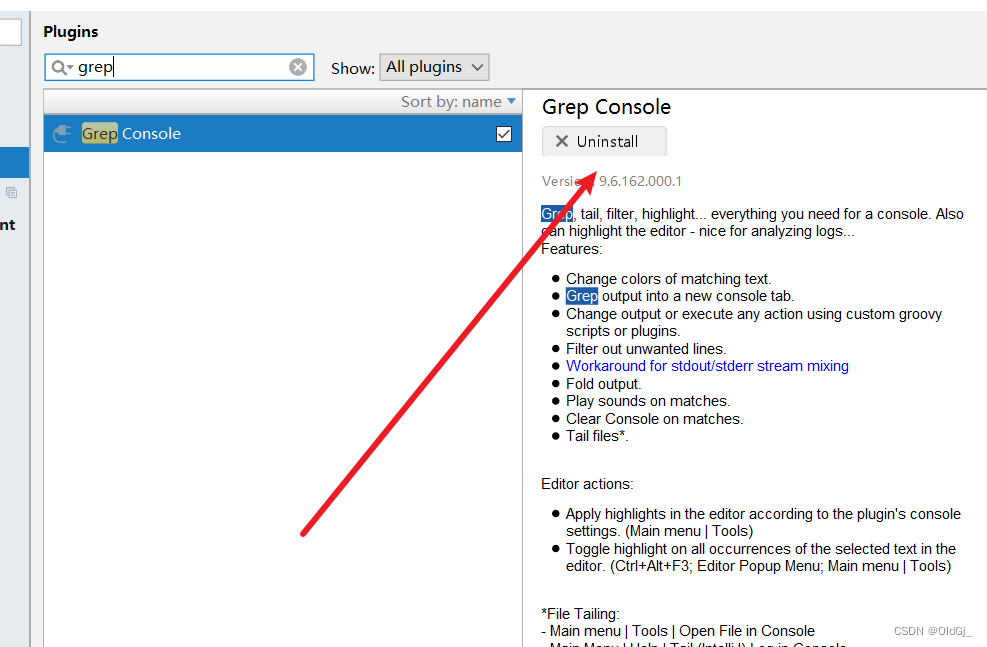
安装完成后可以发现不同级别的日志显示的颜色是不同的:
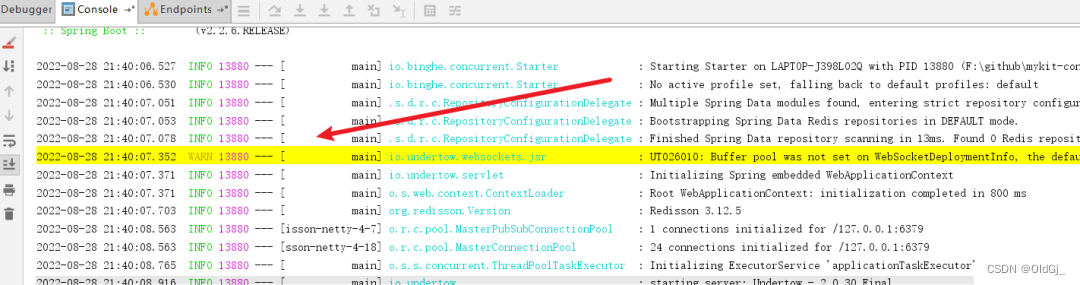
时序图插件
某些业务场景需要通过时序图追踪流程的场景,我们建议安装时序图插件:
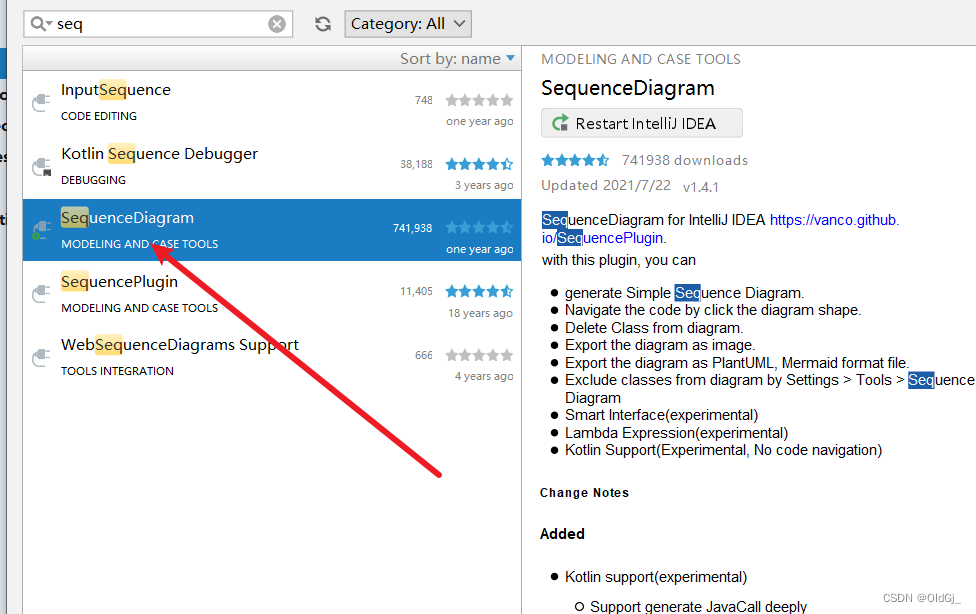
安装完成后,即可通过右键生成时序图,便于我们阅读源码
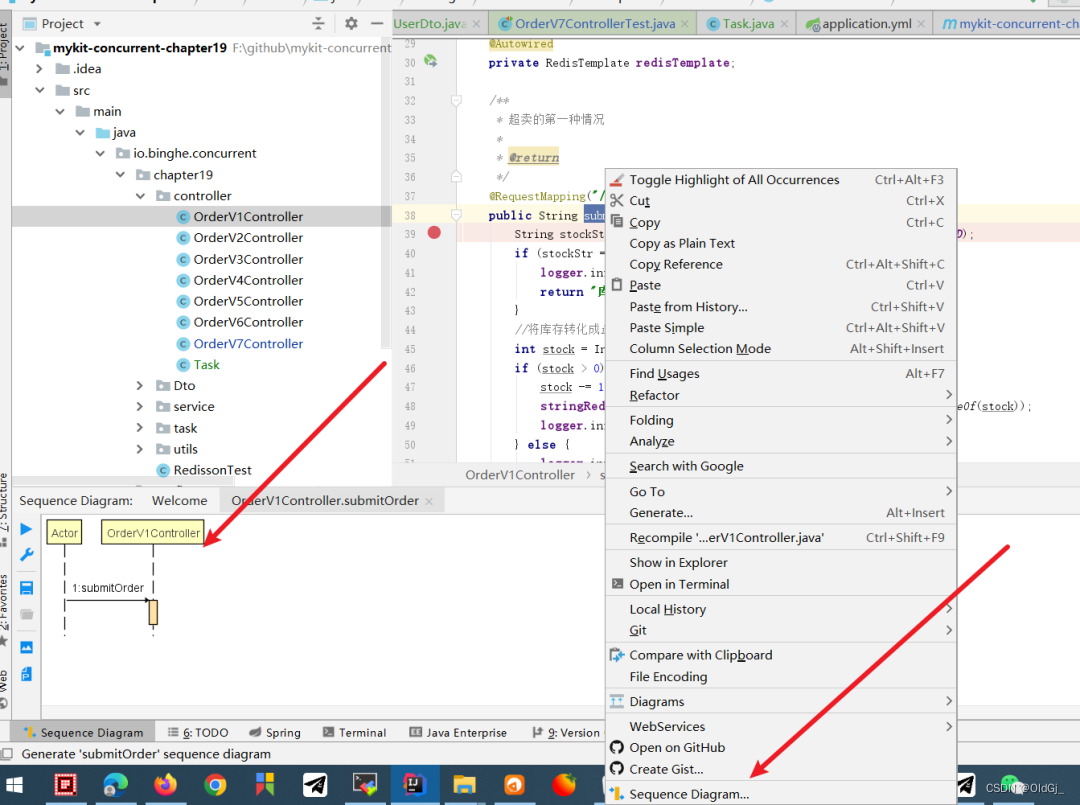
翻译插件
打开插件市场选择translation,完成后对着单词按ctrl+shift+y 即可翻译成中文。这里建议读者使用百度的翻译,步骤很简单,点击下方申请一个,登录一下即可获取,然后复制粘贴到应用id和密钥中就行了。
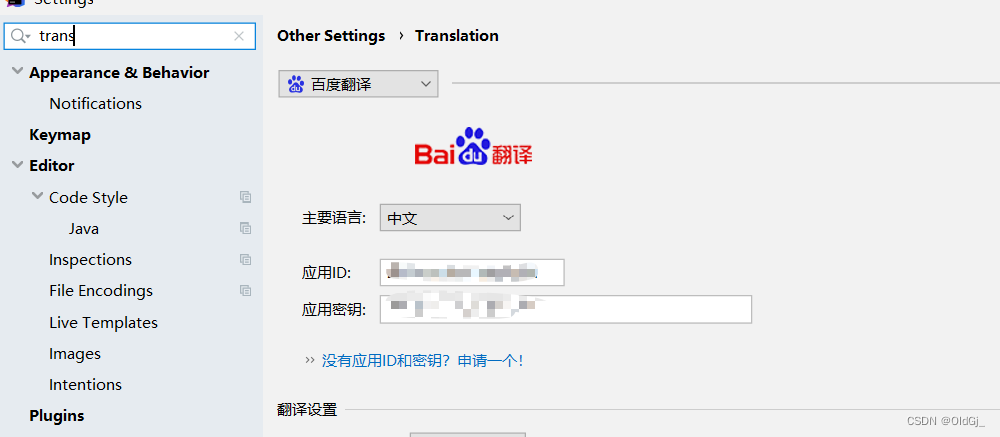
常见快捷键
批量赋值
有时候我们在开发中会遇到一个对象需要set多个值,我们就可以安装generateAllSetter这个插件:
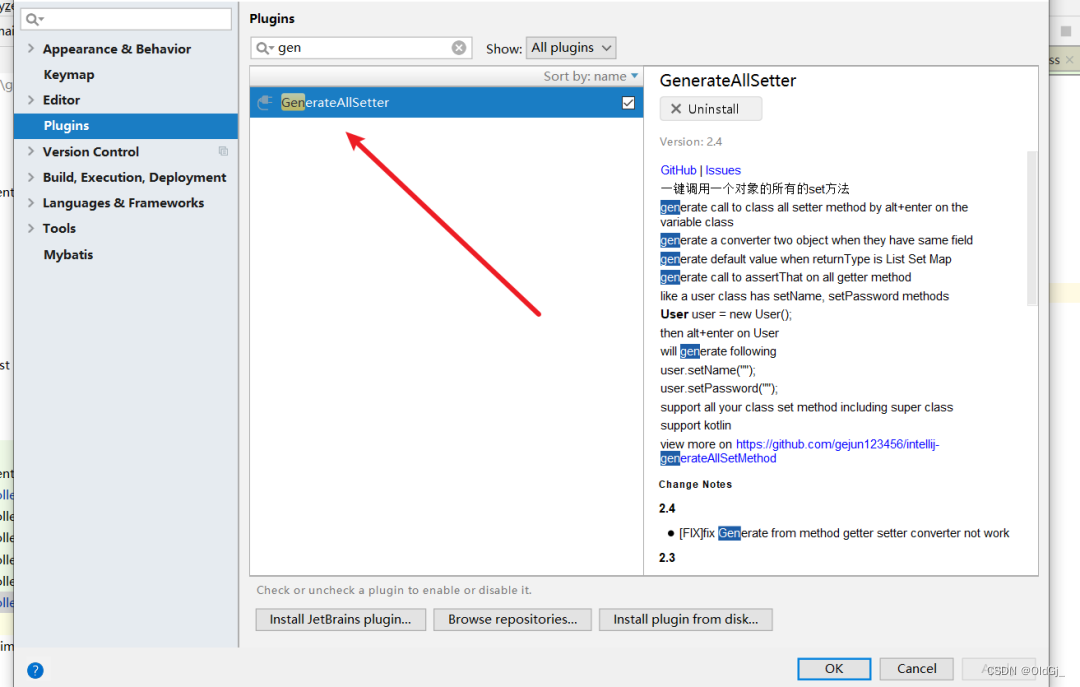
安装完成并重启IDEA后,对着需要进行set的对象键入alt+enter即可根据需要完成set,以笔者为例,我们要设置默认值,所以我们就选择with default value选项:
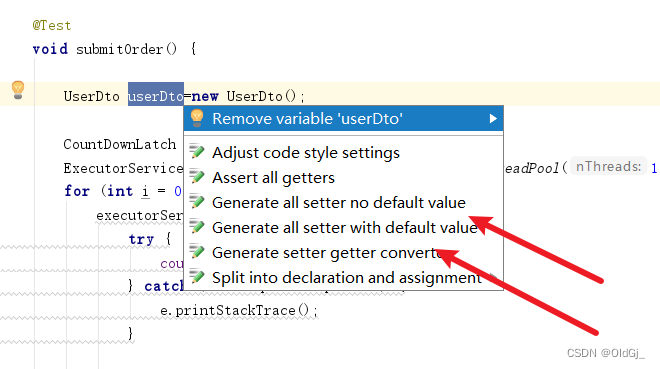
他就会帮我们自动生成相应的set:
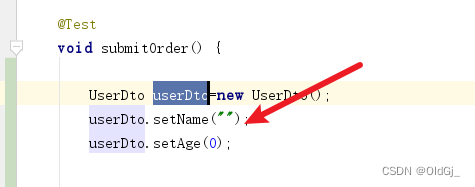
复制类名
在IDEA中我们可以直接对着类名Ctrl+C,即可将类名粘贴到我们的代码中:
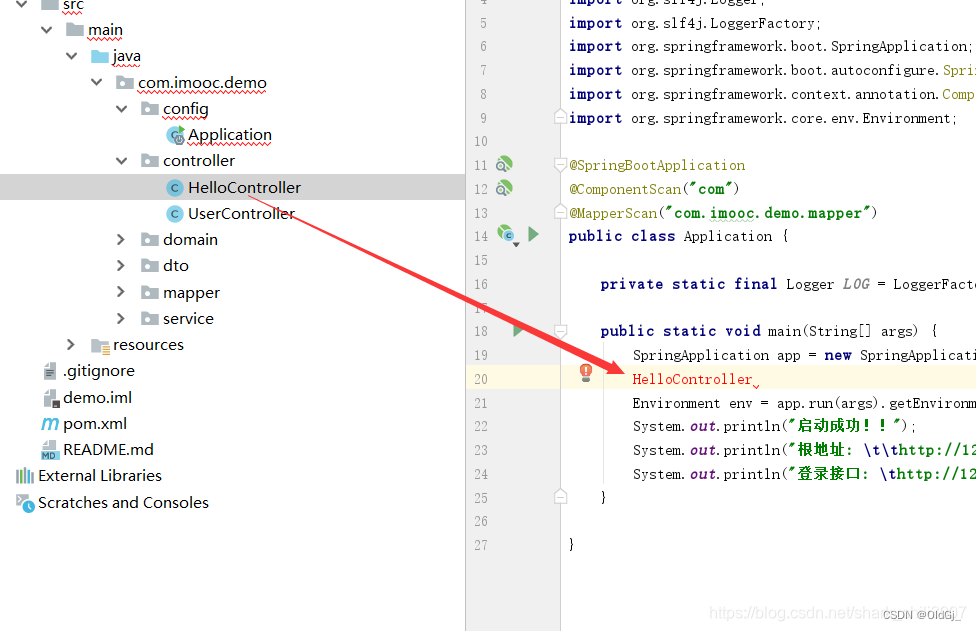
粘贴复制历史
在开发过程中你可能会复制无数个代码,或者在其他应用中复制过各种数据,如果你希望粘贴曾经复制过的数据,你可能会再次到达被复制的要用中复制在粘贴到当前文件中。 在IDEA强大的支持下,我们完全可以通过ctrl+shift+v,找到自己的复制历史,如下图所示,例如我们想复制修改配置这个文本,只需键盘键入1即可:
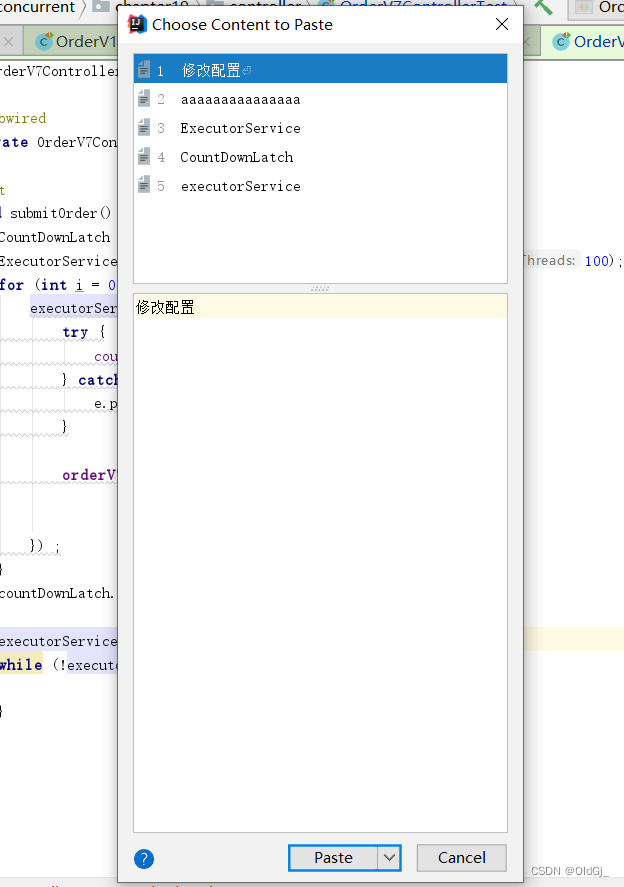
简单粘贴
常规cv代码,不管任何位置,IDEA都会自动格式化。 如下情况,当你查阅网上一些代码时,可能会复制到如下代码
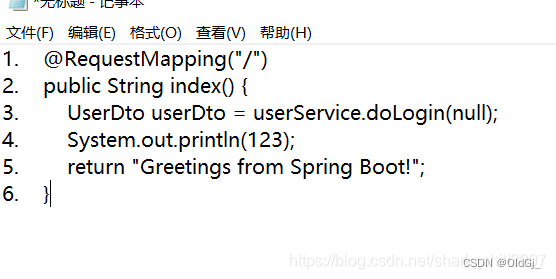
若用常规cv则会出现下图情况

这时候就可以使用ctrl+alt+shift+v的简单粘贴,配合alt以及按住滚轮清除行号了,如下图所示
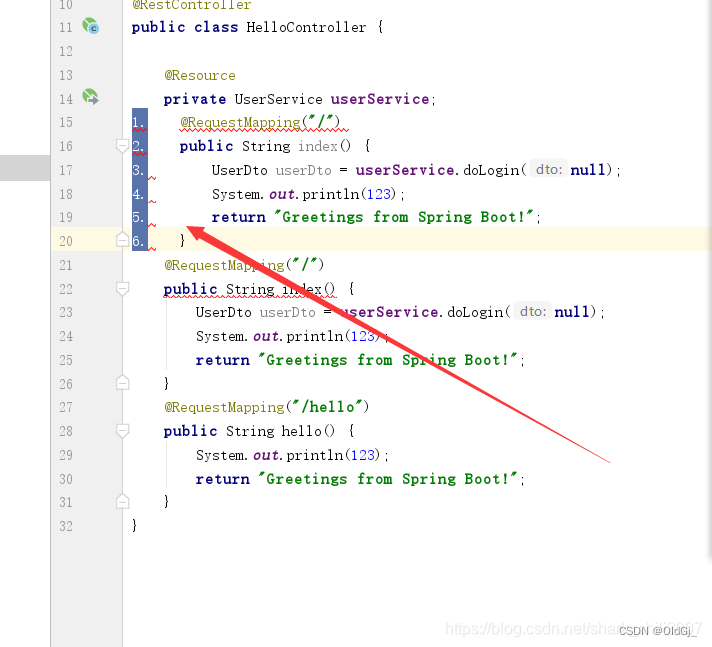
格式化代码
这个是必备的操作了,键入ctrl+alt+l即可将代码规整。
偷懒删除
Ctrl+x为剪切,这里我们可以在指定行任意位置使用快捷键作为删除使用。
复制当前行到下一行
当你编码的时候常遇到setname,setage等情况,我们可以CTRL+D第一个set语句复制多句进行修改,它的复制位置将会出现在所复制的行的下方
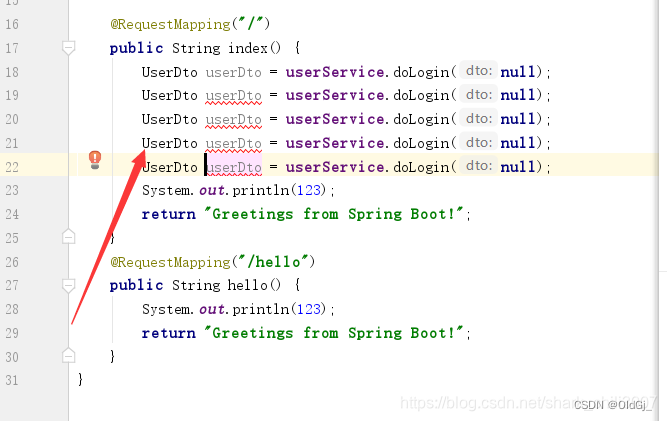
选定多行
shift+方向键选定需要的代码行 (注:选中结果如下图也没事,粘贴结果照样为整行)
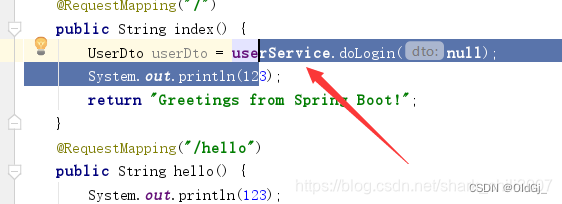
行首行尾跳转
使用键盘的home或者end键即可在当前代码首位来回跳转
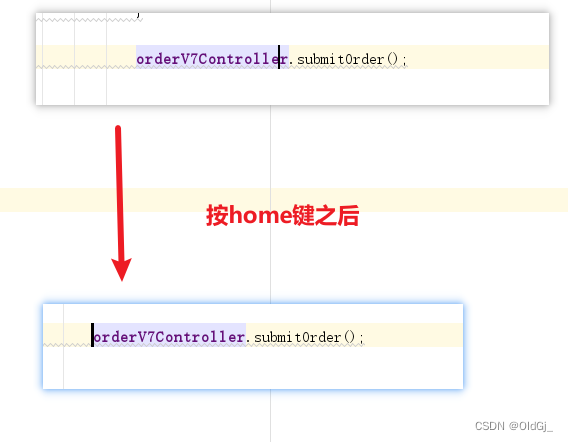
单词间跳转
有时候我们希望在每个单词之间来回跳转,使用Ctrl+左右即可实现
选中当行指定数量单词
ctrl+shift+左/右即可实现选定当前行中指定数量的单词,如下图,我们希望选定指定行到达Executors之前的单词
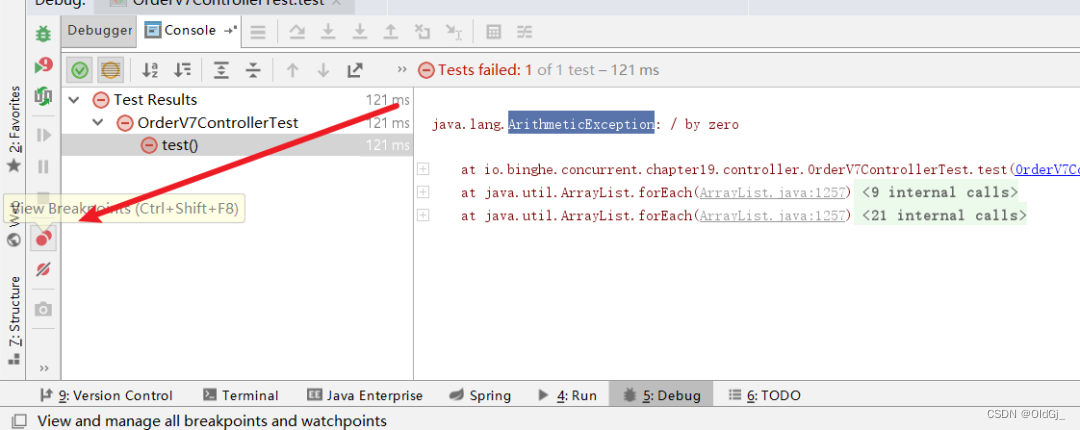
我们可以键入Ctrl+shift+右,如下图
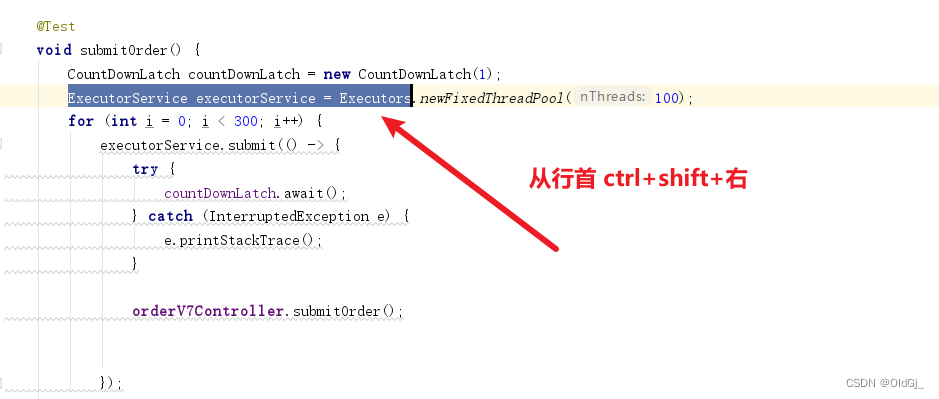






















 2867
2867

 被折叠的 条评论
为什么被折叠?
被折叠的 条评论
为什么被折叠?








